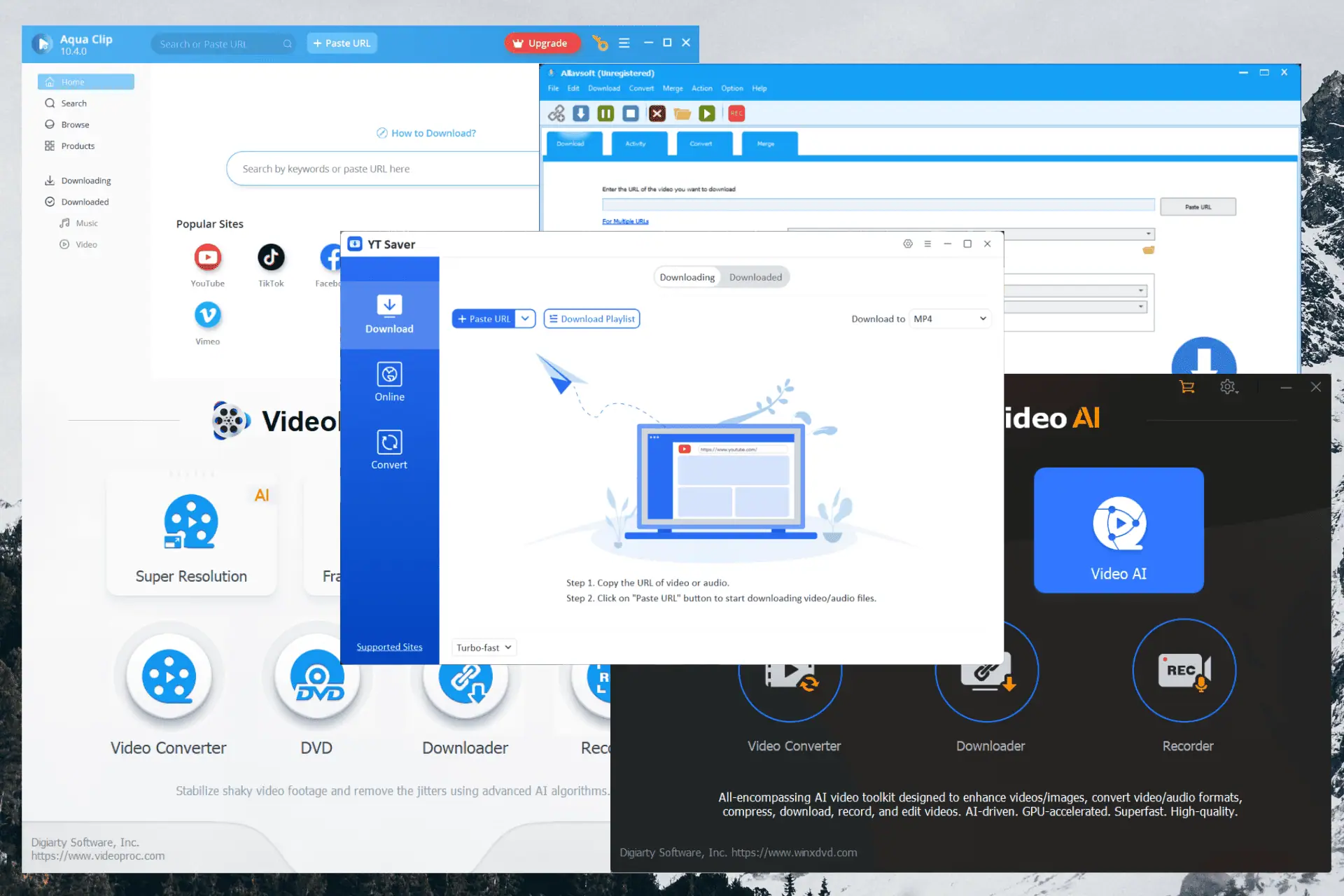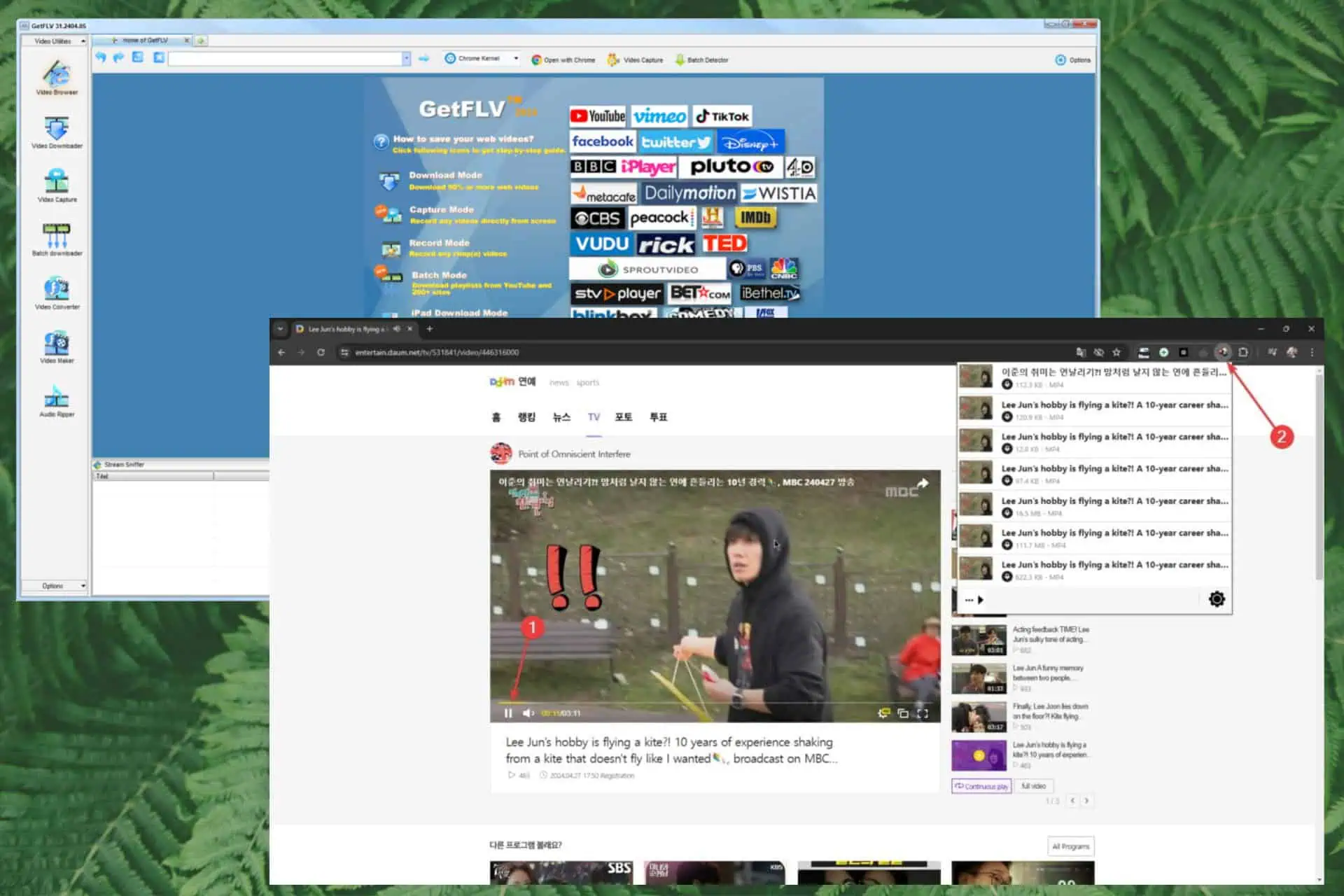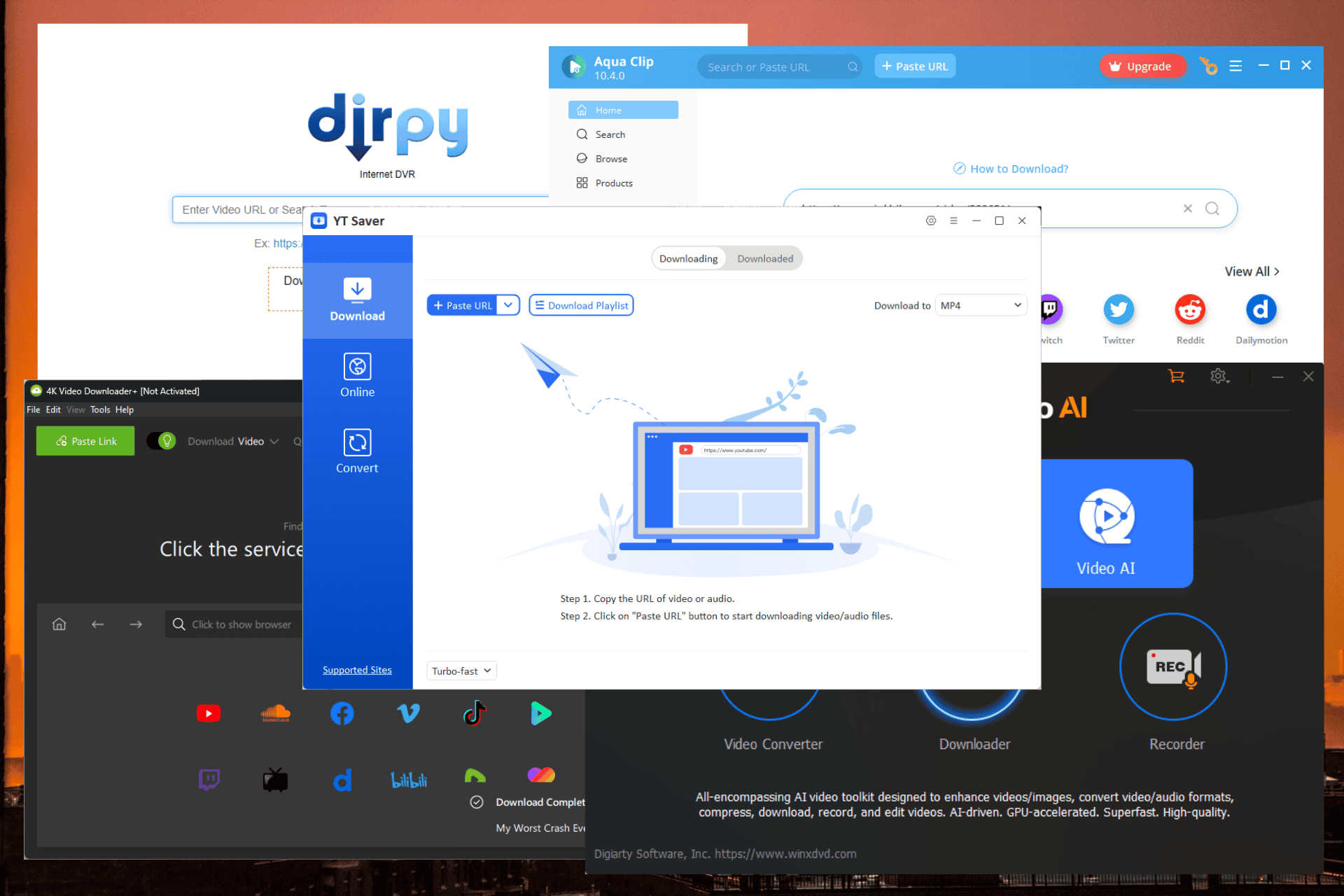La fonction d'enregistrement des appels Skype est désormais disponible pour les utilisateurs iOS, Android et Windows
2 minute. lis
Publié le
Lisez notre page de divulgation pour savoir comment vous pouvez aider MSPoweruser à soutenir l'équipe éditoriale En savoir plus
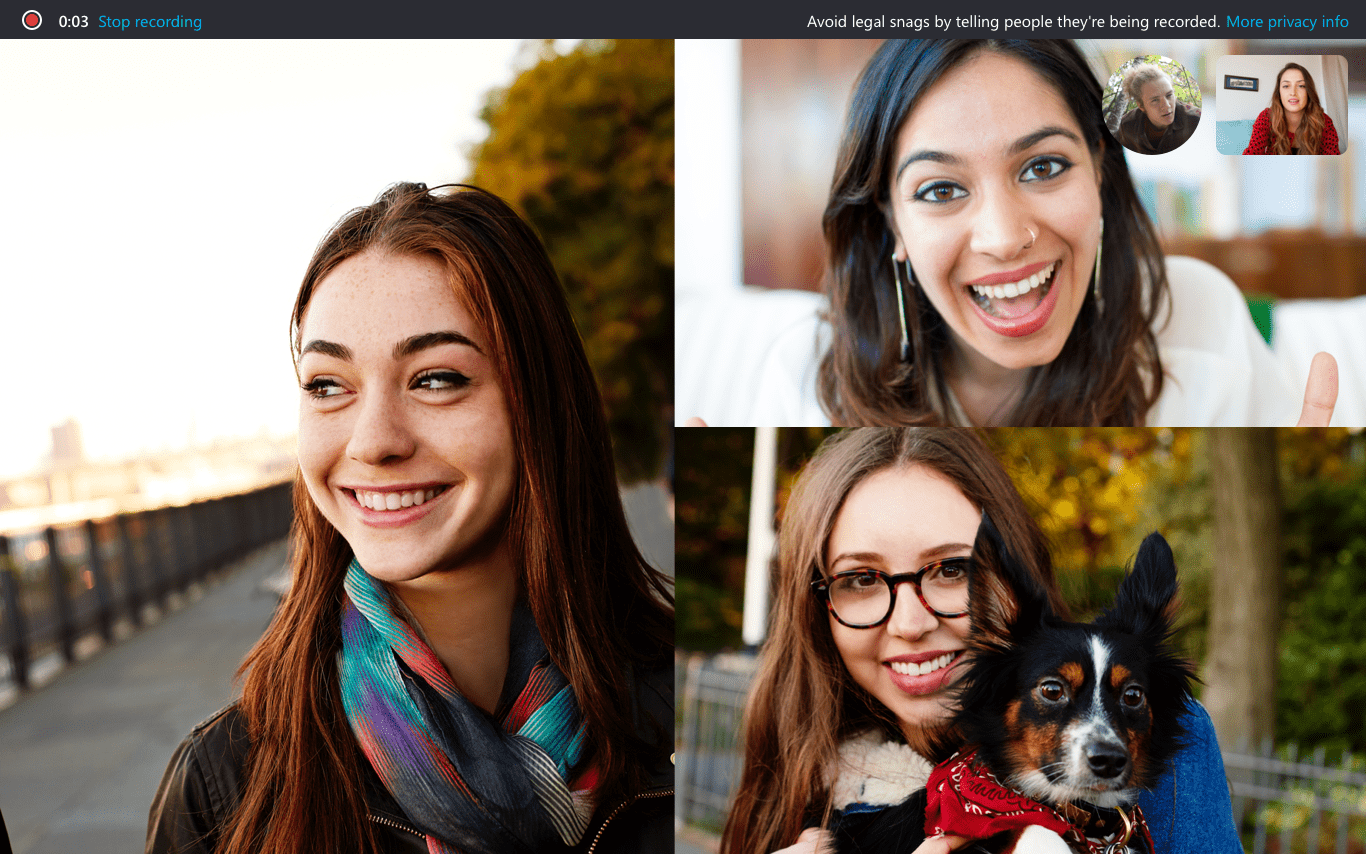
En juillet, Microsoft d'abord annoncé qu'il travaille sur la fonction d'enregistrement des appels pour les utilisateurs de Skype. Le mois dernier, il commencé à tester cette nouvelle fonctionnalité avec Skype Insiders. Aujourd'hui, Microsoft a annoncé que la fonction d'enregistrement des appels est désormais disponible pour les applications mobiles Skype iOS et Android et l'application de bureau Skype. L'enregistrement des appels est entièrement basé sur le cloud, de sorte que les enregistrements seront disponibles sur toutes les plateformes. Et si quelqu'un partage son écran de bureau pendant l'appel, il sera également inclus dans l'enregistrement.
Voici comment utiliser la fonction d'enregistrement d'appel Skype :
- Pour démarrer l'enregistrement des appels sur le bureau, en bas de l'écran, cliquez sur le plus signe, puis sélectionnez Commencer l'enregistrement. Pour démarrer l'enregistrement des appels sur mobile, appuyez sur le plus signez puis appuyez sur Commencer l'enregistrement.
- Sur ordinateur et sur mobile, une bannière apparaît sur votre écran Skype pour informer tout le monde que vous avez commencé à enregistrer l'appel.
- Après l'appel, l'enregistrement est finalisé puis posté sur votre chat où il est disponible pendant 30 jours. Vous et tous les participants à l'appel pouvez enregistrer l'enregistrement localement ou partager l'enregistrement avec vos contacts à tout moment pendant les 30 jours.
Voici comment enregistrer l'appel enregistré :
- Pour enregistrer un appel sur le bureau, accédez à votre chat et cliquez sur Plus d'options, puis sélectionnez Ajouter à la Télécharger à enregistrer dans votre dossier de téléchargements. Vous pouvez également sélectionner Enregistrer sous et accédez au dossier où vous souhaitez l'enregistrer. L'enregistrement sera sauvegardé en tant que fichier MP4.
- Sur mobile, appuyez et maintenez simplement l'appel enregistré dans le chat. Lorsque le menu s'affiche, appuyez sur Épargnez. L'enregistrement sera automatiquement téléchargé et enregistré dans la pellicule de votre appareil sous forme de fichier MP4.
Remarque : la fonction d'enregistrement des appels Skype n'est pas encore disponible sur l'application Skype Windows 10. Il sera déployé dans les prochaines semaines.
La source: Skype